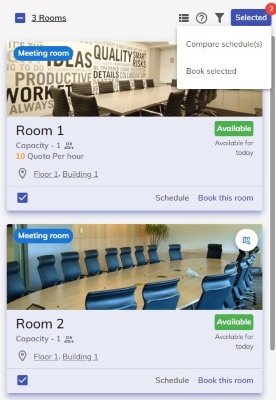リソース
このページは、「リソース」 ページの機能について説明しています。
「リソース」 ページでは、利用可能なすべてのリソースを確認できます。 「リソース」の主な機能は次のとおりです。
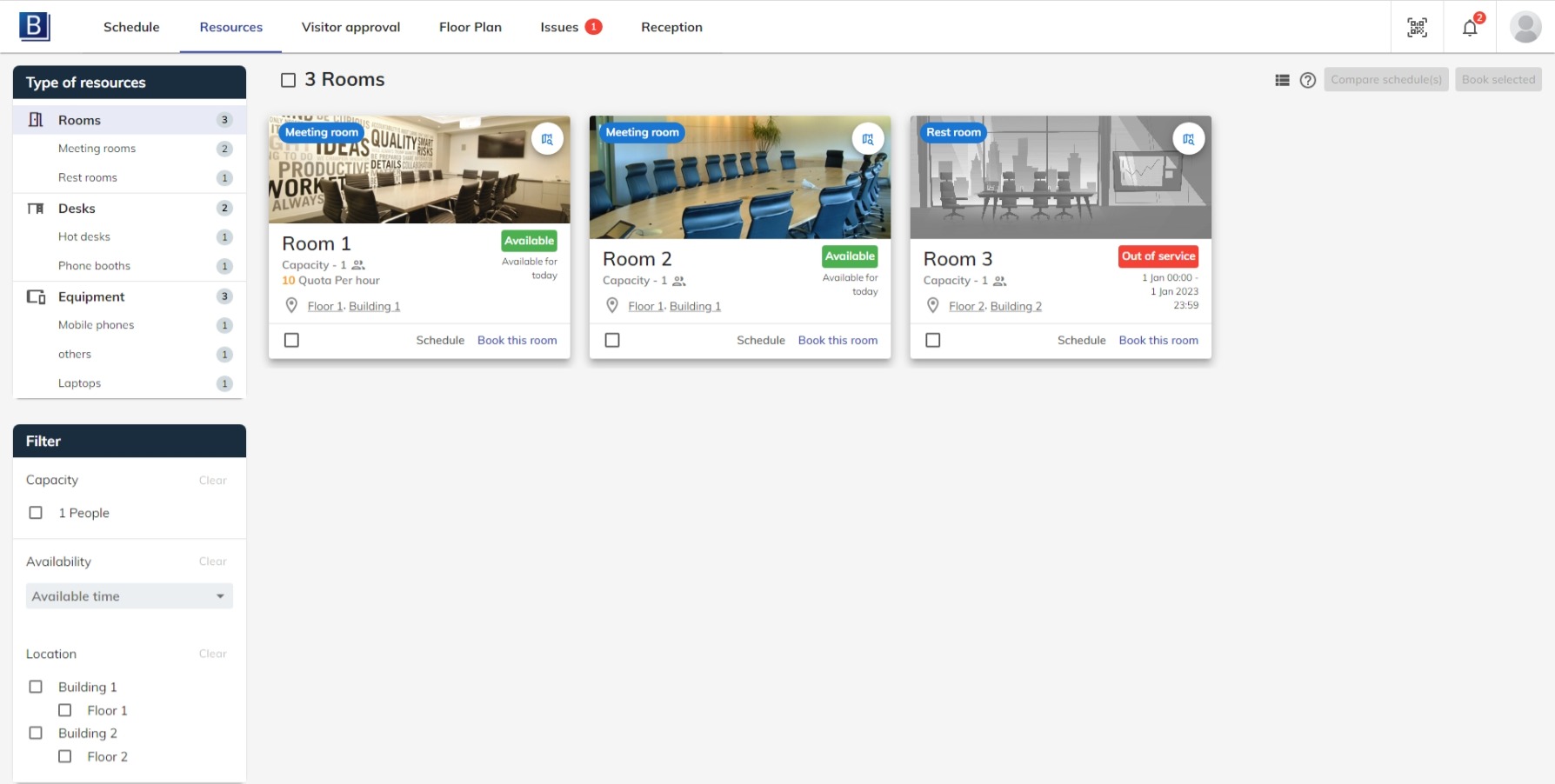
ヴァージョン

フィルター
「フィルター」を使用して、適切なリソースを見つけることができます。 多くの種類のリソースがあるため、いくつかの種類の "フィルター" があります。
 |  |
|---|---|
- リソースタイプ: タイプ別にリソースを検索します。
- 容量: 容量でリソースを検索します。
- 利用可能な時間: 利用可能な時間でリソースを検索します。
- 添付ファイル: 添付ファイルでリソースを検索します。
- 場所: 場所でリソースを検索します。
表示
適切なリソースを見つけるために、スケジュール、設備、およびステータスを確認するために、リソースの表示を変更できます。表示には以下が含まれます:
- 詳細ビュー: 場所、収容人数、画像など、リソースの詳細情報が表示されます。
- リストビュー: 情報が少なく、簡潔に表示されます。
- スケジュール: リソースのスケジュールが表示されます。

スケジュールを比較と選択した予約は無効になりますリソース情報
リソース情報には、リソースのタイプ (存在する場合)、容量、デバイス、場所、およびステータスが表示されます。
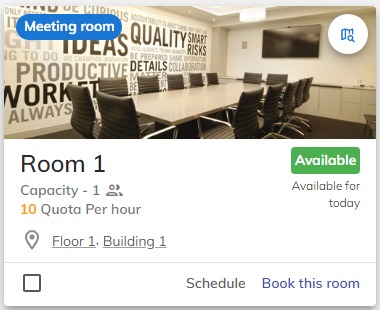
オープンフロアプラン
「フロア プランを開く」 ボタンをクリックして、リソースの場所を検索できます。
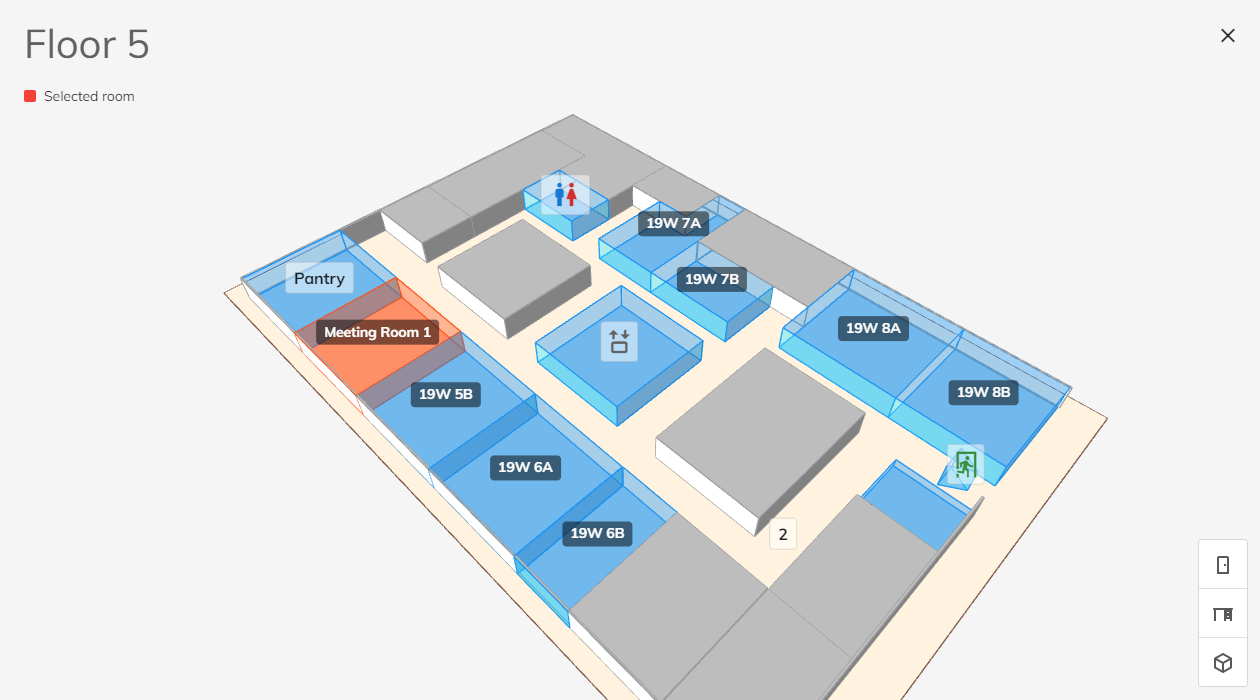
ステータス
リソース情報からステータスを確認できます。
| 使用可能 | 予約済み |
上の図に示すように、左側のリソースは 1 日を通して利用できます。 右側のリソースは 1 時間後に利用可能になります。
ユーザーがリソースを予約すると、状態はすぐに変わります。
比較スケジュール
複数のリソースを選択し、[スケジュールの比較] をクリックしてスケジュールを比較できます。
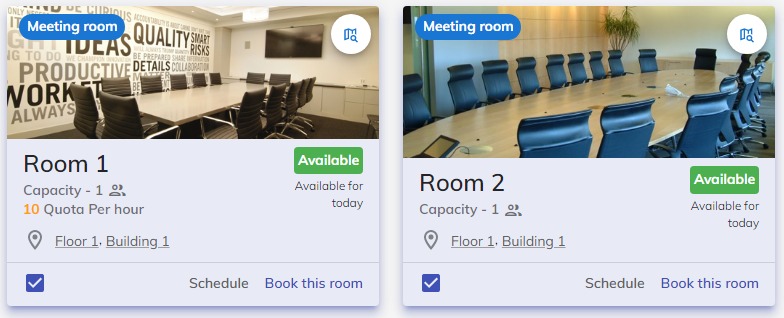

複数予約
複数のリソースを選択し、「選択したリソースの予約」をクリックしてリソースを予約できます。
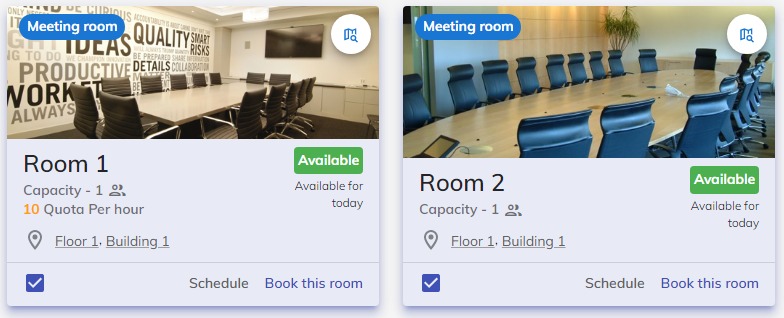
:::ヒント モバイルでは、スケジュールを比較し、複数の予約を単一の「選択」ボタンに統合します